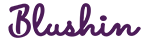एंड्रॉयड स्मार्टफोन – डेस्कटॉप से यूट्यूब वीडियो डाउनलोड करने के लिए टिप्स
ऑनलाइन वीडियो देखना हर किसी को पसंद होता है, लेकिन इंटरनेट के डाउन होने पर जब हमारा मन ऑफलाइन वीडियोज देखने को करता है, तो यह जरा मुश्किल हो जाता है। ऐसे कई कारण है जिसके चलते हम अपने फोन पर वीडियो डाउनलोड करना पसंद करते हैं। उदाहरण के लिए, यदि आप किसी बेकार कवरेज क्षेत्र में प्रवेश करने जा रहे हैं और आपका मन ऑफलाइन वीडियों देखने का हो, इसी के साथ अगर आप एक ही वीडियो को बार बार ऑनलाइन देखना चाहते हैं तो ऐसे में महंगे इंटरनेट से आप नहीं बच पाएंगे। जो लोग लगातार बफरिंग से तंग आ चुके हैं, उन्हें हाई क्वालिटी वाली वीडियोज से प्यार होता है।
यही कारण है कि यूट्यूब से कुछ वीडियोज को डाउनलोड करके रख लिया जाता है। वीडियोज को फोन पर डाउनलोड करना सबसे सरल तरीका होता है और इसी के साथ यह लंबे समय के लिए सुरक्षित भी बने रहते हैं। हालांकि इस तरह की वीडियोज को डाउनलोड करना आसान नहीं होता है, लेकिन यह पूरी तरह से आपके द्वारा इस्तेमाल किए जाने वाले मोबाइल फोन पर निर्भर करता है।
इस ब्लॉग में, हम आपको बताने जा रहे हैं कि आप किस तरह से यूट्यूब वीडियोज को डाउनलोड कर सकते हैं। हम आपको यह भी बताने जा रहे हैं कि किस तरह से आप नैतिकता और वैधता को ध्यान में रखते हुए यूट्यूब से वीडियोज को डाउनलोड कर सकते हैं।
एंड्रॉयड स्मार्टफोन से यूट्यूब वीडियोज को डाउनलोड कैसे करें
यूट्यूब ने साल 2014 में एंड्रॉयड एप्लिकेशन के लिए में ऑफलाइन वीडियो देखने का विकल्प पेश किया था, लेकिन अगर आप यूट्यूब रेड का इस्तेमाल कर रहे हैं तो आप इस सुविधा का लाभ उठा सकते हैं। इसमें यह शर्त रखी गई कि सभी वीडियो ऑफलाइन देखने के लिए उपलब्ध नहीं है। यह शर्त भी रखी गई कि सभी वीडियोज ऑफलाइन देखने के लिए उपलब्ध नहीं है। आप निम्न तरीकों में से किसी एक तरीके का इस्तेमाल करके यू ट्यूब ऑफलाइन वीडियोज को डाउनलोड कर सकते हैं।
- जब आप कभी किसी वीडियो को देखते हैं, तो आपको नीचे एक तीर की तरह बना हुआ आइकन दिखाई देता होगा, यह दर्शाता है कि वीडियो ऑफलाइन देखने के लिए भी उपलब्ध है।
- इन आइकन पर टैप करके, आप अपने मनचाहे वीडियो को ऑफलाइन देखने के लिए डाउनलोड कर सकते हैं।
लेकिन एंड्रॉयड डिवाइस में इस तरीके से ऑफलाइन वीडियों देखना सही नहीं है। इसका यह एक आधिकारिक लाभ है, लेकिन आप वीडियों को एक फोल्डर से किसी दूसरे फोल्डर पर नहीं लेकर जा सकते हैं। इसलिए किसी वैकल्पिक विधि से आप यू ट्यूब वीडियों को अपने एंड्रॉयड डिवाइस पर डाउनलोड करने के लिए आपको एक थर्ड पार्टी एप्लिकेशन की जरूरत पड़ सकती है।
आपके एंड्रॉयड स्मार्टफोन पर यूट्यूब वीडियो डाउनलोड करने के लिए कई सारी थर्ड पार्टी एप्लिकेशन उपलब्ध है। इनमें से एक का नाम ट्यूबमेट है। आप इस एप्लिकेशन को गूगल प्ले स्टोर पर भी नहीं खोज पाएंगे। इसलिए इस लिंक को डाउनलोड करने से पहले आपको अपने डिवास को बिना लाइसेंस के स्रोतों को इंस्टॉल करने की अनुमति स्थापित करनी होगी। उन एप्लिकेशन को डाउनलोड करें जो कि सुरक्षित और विश्वसनीय हैं। वीडियो डाउनलोड करने के लिए ट्यूबमेट एपीके (apk) यूट्यूब डाउनलोडर का उपयोग करके और दिए गए निर्देशों का पालन भी करें।
- आप अपने एंड्रॉयड स्मार्टफोन पर सेटिंग पर जाएं। इसके बाद नीचे स्क्रॉल करें और ऑप्शन में जाकर अंनोन सोर्सिज (unknown sources) पर जाकर टैप करें।
- अब ट्यूबमेट की ऑफिशयल वेबसाइट पर जाकर यू ट्यूब डाउनलोडर के सेटअप को वहां से डाउनलोड कर लें।
- आपको एपीके फाइल को डाउनलोड करने की सूचना स्क्रीन पर दिखाई देगी। ऐसे में आप ओके (ok) पर क्लिक करें और उसे डाउनलोड करने की अनुमति पा लें।
- इसके बाद फाइल के डाउनलोड होने पर इंस्टॉल पर टैप करें।
- जब एप्लिकेशन आपके सिस्टम पर इंस्टॉल हो जाए तो उसपर क्लिक करें और उसे चलाने की कोशिश करें। वीडियो को इस तरह से ब्राउज करें जिस तरह से आप यूट्यूब एप को ब्राउज करते हैं।
- यदि आप एक वीडियो को डाउनलोड करना चाहती हैं तो ऐसे में आप स्क्रीन के टॉप में जाकर ग्रीन एरो पर टैप करें।
- अपने इंटरनेट के बैंडविड्थ और स्क्रीन रेजोलूशन के अनुसार वीडियो के फॉरमेट का चयन करें। यह वीडियों आसानी से आपके मोबाइल फोन में डाउनलोड हो जाएगी।
कंप्यूटर से यूट्यूब वीडियो डाउनलोड कैसे करें
- किसी की व्यक्तिगत वीडियो को यूट्यूब से डाउनलोड करना निष्द्धि है। लेकिन अगर आप खुद की वीडियो पब्लिश करना चाहते हैं तो ऐसे में आप यूट्यूब के चैनल के वीडियो मैनेजर से उसे डाउनलोड कर सकते हैं। एडिट पर क्लिक करें और फिर डाउनलोड एमपी4 पर क्लिक कर लें।
- लेकिन अगर आपसे वीडियो पोस्ट नहीं किया गया है तो आप वीडियो को डाउनलोड नहीं कर सकते है, इसके लिए आपको किसी थर्ड पार्टी एप्लिकेशन की जरूरत जरूर पड़ेगी।
एप्लिकेशन का इस्तेमाल कर कंप्यूटर से यूट्यूब वीडियोज को यूं करें डाउनलोड
मार्किट में कई सारे यूट्यूब डाउनलोड एप्स और वेबसाइट उपलब्ध हैं, लेकिन उनमें से ज्यादातर उस तरीके से काम नहीं करते हैं, जिस तरह का वह दावा करते हैं। डाउनलोड लिंक से भ्रमित करना, अवांधित सॉफ्टवेयर का इंस्टालेशन, नियम और शर्तां जैसी कई ऐसी समस्याएं हैं जो कि यूट्यूब डाउनलोड सॉफ्टवेयर के साथ बनी रहती है।
ClipConverter.cc सबसे आसान यूट्यूब डाउनलोडर वेबसाइट है। ClipConverter.cc से यूट्यूब वीडियोज को डाउनलोड किया जा सकता है। इसके लिए आपको नीचे बताएं गए स्टेप्स का पालन करना होगा।
- इसके लिए आपको अपने इच्छानुसार वीडियो के यूआरएल को डाउनलोड बार में पेस्ट करना होगा और फिर डाउनलोड किए गए वीडियो के फॉरमेट को सेलेक्ट करना होगा।
- डाउनलोड पर क्लिक करें। आप चाहे तो इस फाइल फॉर्मेट को डाउनलोड किए गए वीडियो फाइल से एडिट कर सकते हैं।
- इस एप्लिकेशन में आपके चयन करने के लिए कई सारे फॉरमेट है। यह आपको पीसी पर वीडियो डाउनलोड करने के लिए डाउनलोड लिंक देने में मदद करेगा। अगर आप पूरे वीडियो को डाउनलोड नहीं करना चाहते हैं तो ऐसे में आप अपने वीडियो के किसी एक वर्ग को डाउनलोड कर सकते हैं।
आइफोन या आइपैड के लिए ऐसे करें यूट्यूब वीडियोज डाउनलोड
आप मुफ्त में डॉक्यूमेंट 5 एप को अपने आईओएस डिवाइस से डाउनलोड कर सकते हैं। यह एप पीडीएफ एप है, लेकिन यह वेब ब्राउजर के साथ भी आता है। डॉक्यूमेंट 5 के साथ यूट्यूब वीडियो को डाउनलोड करने के लिए इन निर्देशों को डाले एक खास नजर।
- एप को खोल कर ब्राउजर को सेलेक्ट करें और फिर ‘savefromnet’ के लिए सर्च करें। आपको इसका परिणाम यूट्यूब डाउनलोडर से en.savefrom.net मिलेगा।
- लिंक पर क्लिक करें और यूट्यूब एप्लिकेशन पर जाकर उस वीडियो को डाउनलोड करें, जिसे आप करना चाहती हैं।
- इसके बाद वीडियो को खोलकर उसे प्ले करें। इसके बाद वीडियो पर टैप करें और फिर शेयर आइकन पर क्लिक करें जो कि वीडियो के टॉप पर दिया गया है।
- कॉपी लिंक पर क्लिक करें। इसके बाद डॉक्यूमेंट 5 ब्राउजर पर वापस जाए और इस लिंक को टेक्स्ट बॉक्स पर पेस्ट कर दें और फिर लिंक को इंर्स्ट कर लें।
- इसके बाद ब्लू एरो बटन पर क्लिक करें और रिजोलूशन को चुनें। डाउनलोड के बटन पर क्लिक करें और फिर डाउनलोड को पूरा होने दें।